Pendahuluan
Dalam dunia pengolahan kata, Microsoft Word adalah alat yang sangat penting. Kemampuannya untuk membuat dokumen yang terstruktur dan terlihat profesional menjadikannya pilihan utama bagi banyak orang. Salah satu aspek penting dari dokumen yang rapi adalah perataan teks. Perataan teks yang tepat dapat meningkatkan keterbacaan dan estetika dokumen Anda. Artikel ini akan membahas secara mendalam cara meratakan teks kanan kiri (justify) di Word, termasuk berbagai metode, tips, dan trik untuk mencapai hasil yang optimal.
Daftar Isi
- Apa itu Perataan Teks Rata Kanan Kiri (Justify)?
- Mengapa Perataan Teks Rata Kanan Kiri Penting?
- Cara Meratakan Teks Rata Kanan Kiri di Word
- Menggunakan Tombol Perataan di Ribbon
- Menggunakan Pintasan Keyboard
- Menggunakan Menu Format Paragraf
- Tips dan Trik untuk Perataan Teks Rata Kanan Kiri yang Optimal
- Menggunakan Pemenggalan Kata (Hyphenation)
- Menyesuaikan Spasi Kata
- Menghindari Janda dan Anak Yatim (Widows and Orphans)
- Memeriksa dan Memperbaiki Spasi yang Tidak Rata
- Perataan Teks Rata Kanan Kiri vs. Perataan Lainnya
- Rata Kiri (Align Left)
- Rata Tengah (Center)
- Rata Kanan (Align Right)
- Kapan Menggunakan Perataan Teks Rata Kanan Kiri?
- Masalah Umum dengan Perataan Teks Rata Kanan Kiri dan Solusinya
- Kesimpulan
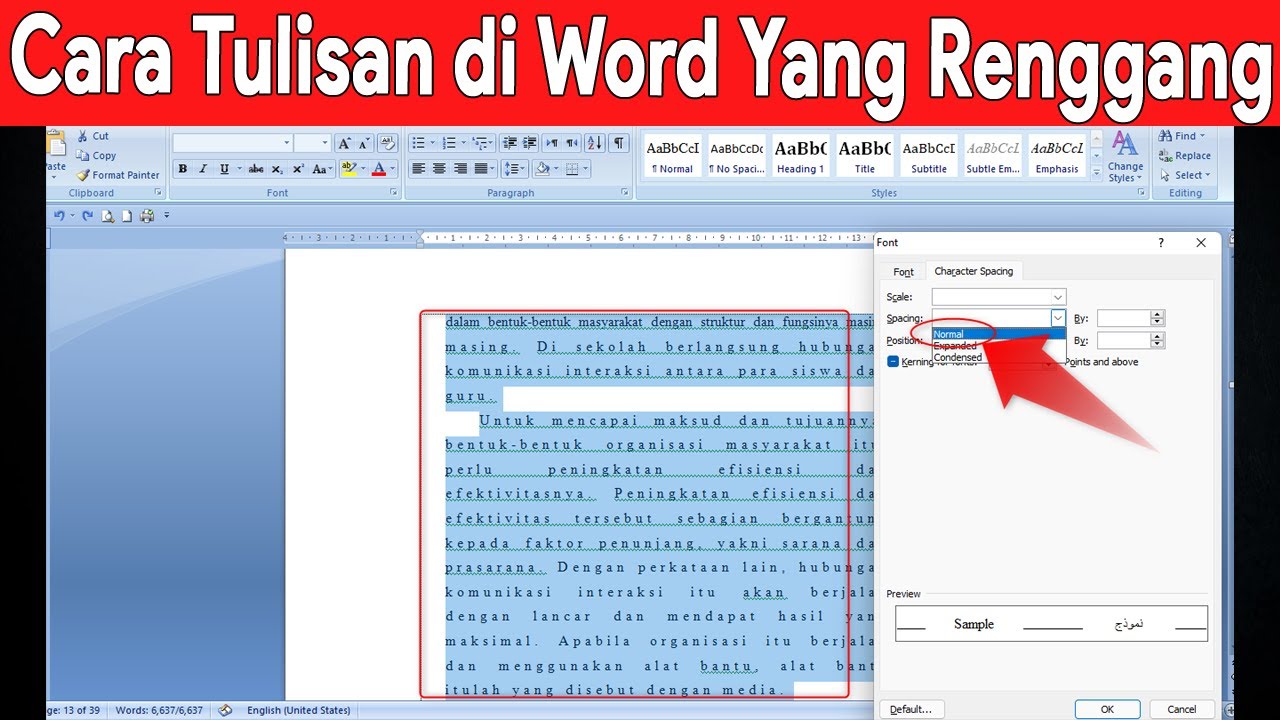
1. Apa itu Perataan Teks Rata Kanan Kiri (Justify)?
Perataan teks rata kanan kiri, atau "justify" dalam bahasa Inggris, adalah jenis perataan teks di mana teks diratakan di sepanjang margin kiri dan kanan. Ini berarti bahwa setiap baris teks akan mengisi seluruh lebar kolom atau halaman, kecuali baris terakhir dari paragraf. Word mencapai ini dengan menyesuaikan spasi antar kata.
2. Mengapa Perataan Teks Rata Kanan Kiri Penting?
Perataan teks rata kanan kiri memberikan tampilan yang bersih dan formal pada dokumen Anda. Ini sering digunakan dalam buku, majalah, surat kabar, dan dokumen resmi lainnya. Manfaat utama perataan teks rata kanan kiri meliputi:
- Keterbacaan: Memberikan tampilan yang terstruktur dan mudah dibaca.
- Profesionalisme: Meningkatkan kesan profesional pada dokumen Anda.
- Estetika: Menciptakan tampilan visual yang lebih menarik dan seimbang.
- Konsistensi: Memastikan bahwa teks Anda memiliki tampilan yang seragam di seluruh dokumen.
3. Cara Meratakan Teks Rata Kanan Kiri di Word
Ada beberapa cara untuk meratakan teks rata kanan kiri di Microsoft Word. Berikut adalah metode yang paling umum:
-
Menggunakan Tombol Perataan di Ribbon
Ini adalah cara termudah dan paling umum untuk meratakan teks.
- Pilih teks yang ingin Anda ratakan. Anda dapat memilih satu paragraf, beberapa paragraf, atau seluruh dokumen.
- Pada tab Home (Beranda) di ribbon, temukan grup Paragraph (Paragraf).
- Klik tombol Justify (Rata Kanan Kiri). Tombol ini biasanya terlihat seperti garis-garis horizontal yang rata di kedua sisi.
-
Menggunakan Pintasan Keyboard
Pintasan keyboard adalah cara cepat untuk melakukan perataan teks.
- Pilih teks yang ingin Anda ratakan.
- Tekan tombol Ctrl + J (atau Cmd + J pada Mac).
-
Menggunakan Menu Format Paragraf
Metode ini memberikan lebih banyak kontrol atas opsi perataan.
- Pilih teks yang ingin Anda ratakan.
- Klik kanan pada teks yang dipilih, lalu pilih Paragraph (Paragraf) dari menu konteks.
- Pada kotak dialog Paragraph (Paragraf), buka tab Indents and Spacing (Indentasi dan Spasi).
- Pada bagian Alignment (Perataan), pilih Justified (Rata Kanan Kiri) dari menu drop-down.
- Klik OK.
4. Tips dan Trik untuk Perataan Teks Rata Kanan Kiri yang Optimal
Meskipun meratakan teks rata kanan kiri itu mudah, ada beberapa tips dan trik yang dapat membantu Anda mencapai hasil yang lebih baik:
-
Menggunakan Pemenggalan Kata (Hyphenation)
Pemenggalan kata membantu mengurangi ruang kosong yang tidak diinginkan dalam teks yang diratakan. Ketika sebuah kata terlalu panjang untuk muat di akhir baris, Word dapat memecahnya dan memindahkan bagian kata ke baris berikutnya dengan tanda hubung.
- Buka tab Layout (Tata Letak).
- Pada grup Page Setup (Pengaturan Halaman), klik Hyphenation (Pemenggalan Kata).
- Pilih Automatic (Otomatis) untuk membiarkan Word memenggal kata secara otomatis. Anda juga dapat memilih Manual (Manual) untuk mengontrol di mana kata-kata dipenggal.
-
Menyesuaikan Spasi Kata
Terkadang, perataan rata kanan kiri dapat menghasilkan spasi antar kata yang terlalu lebar atau terlalu sempit. Anda dapat menyesuaikan spasi kata untuk meningkatkan tampilan teks Anda. Namun, opsi ini lebih lanjut dan tidak selalu tersedia secara langsung di Word. Biasanya, penyesuaian ini dilakukan pada software desain grafis.
-
Menghindari Janda dan Anak Yatim (Widows and Orphans)
Janda adalah baris terakhir dari sebuah paragraf yang muncul sendirian di bagian atas halaman atau kolom. Anak yatim adalah baris pertama dari sebuah paragraf yang muncul sendirian di bagian bawah halaman atau kolom. Keduanya dapat mengganggu keterbacaan.
- Pilih teks yang ingin Anda format.
- Klik kanan pada teks yang dipilih, lalu pilih Paragraph (Paragraf) dari menu konteks.
- Pada kotak dialog Paragraph (Paragraf), buka tab Line and Page Breaks (Baris dan Pindah Halaman).
- Centang kotak Widow/Orphan control (Kontrol Janda/Yatim).
- Klik OK.
-
Memeriksa dan Memperbaiki Spasi yang Tidak Rata
Setelah meratakan teks, periksa dokumen Anda untuk memastikan tidak ada spasi yang tidak rata atau aneh. Jika Anda menemukan masalah, coba sesuaikan pemenggalan kata atau spasi kata secara manual.
5. Perataan Teks Rata Kanan Kiri vs. Perataan Lainnya
Selain rata kanan kiri, Word menawarkan beberapa opsi perataan lainnya:
- Rata Kiri (Align Left): Teks diratakan di sepanjang margin kiri, meninggalkan margin kanan yang tidak rata. Ini adalah perataan default di Word dan sering digunakan untuk dokumen informal.
- Rata Tengah (Center): Teks dipusatkan di antara margin kiri dan kanan. Sering digunakan untuk judul, puisi, dan kutipan.
- Rata Kanan (Align Right): Teks diratakan di sepanjang margin kanan, meninggalkan margin kiri yang tidak rata. Sering digunakan untuk alamat, tanggal, dan elemen desain lainnya.
6. Kapan Menggunakan Perataan Teks Rata Kanan Kiri?
Perataan teks rata kanan kiri paling cocok untuk:
- Dokumen Formal: Laporan, proposal, surat resmi, dan dokumen bisnis lainnya.
- Buku dan Majalah: Memberikan tampilan profesional dan mudah dibaca.
- Surat Kabar: Standar industri untuk artikel berita.
- Dokumen dengan Banyak Teks: Membantu menciptakan tampilan yang rapi dan terstruktur.
7. Masalah Umum dengan Perataan Teks Rata Kanan Kiri dan Solusinya
- Spasi yang Terlalu Lebar: Ini terjadi ketika Word harus meregangkan spasi antar kata untuk mengisi seluruh lebar baris. Solusinya adalah dengan menggunakan pemenggalan kata atau menyesuaikan lebar kolom.
- Kata-kata yang Terlalu Panjang: Kata-kata yang sangat panjang dapat menyebabkan masalah perataan. Coba gunakan sinonim yang lebih pendek atau pecah kata tersebut dengan tanda hubung.
- Tampilan yang Tidak Konsisten: Pastikan Anda menggunakan perataan yang sama di seluruh dokumen Anda untuk tampilan yang konsisten.
8. Kesimpulan
Perataan teks rata kanan kiri adalah alat yang ampuh untuk meningkatkan tampilan dan keterbacaan dokumen Anda. Dengan mengikuti panduan dan tips yang dijelaskan dalam artikel ini, Anda dapat dengan mudah meratakan teks rata kanan kiri di Word dan menciptakan dokumen yang terlihat profesional dan terstruktur. Ingatlah untuk selalu memeriksa dokumen Anda untuk memastikan tidak ada masalah perataan dan untuk menyesuaikan pengaturan sesuai kebutuhan Anda. Dengan latihan, Anda akan menjadi ahli dalam menggunakan perataan teks rata kanan kiri untuk membuat dokumen yang luar biasa.
